现代我们的生活中几乎到处都有wifi,连接无线网,成为我们日常生活的一部分。有时经碰到ipad无法连接到wifi网络了,碰到这种问题除了是路由器的问题也有ipad自身的一些问题了,使用的人并不代表懂得,下面,小编给大家分享ipad连不上wifi的处理经验。
如果WiFi是好的,而iPad无法连接WiFi网络,或者曾经成功连接过此WiFi,但现在连接不上了,iPad连不上WiFi的原因是多方面的,有时检查起来也不太容易,因此不会解决的用户烦透了。下面,小编给大家讲解ipad连不上wifi的处理方法。
ipad连不上wifi怎么办
如果 iPad 已经接入无线网络,网络图标显示也正常,但是不能上网。
这时可以打开 iPad 的“设置>无线局域网”,找到已经连接的无线网络右边的“蓝色箭头”
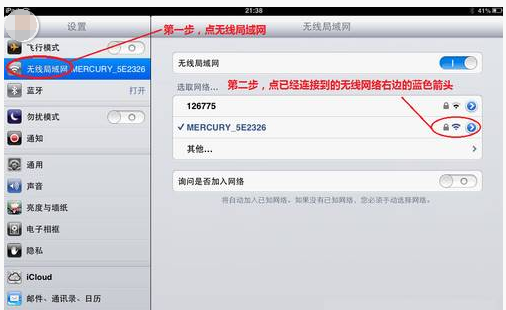
wifi电脑图解1
接下来,点击右窗格中上方的“忽略此网络”。
注:“忽略此网络”意思是把当前连接的无线网络的配置从 iPad 系统中删除,对其它数据和设置不会影响,可以放心点击。
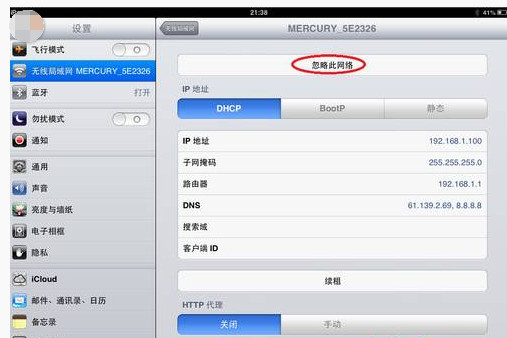
无线网络电脑图解2
然后,系统会询问我们,是否要忽略此网络,我们点击“忽略”
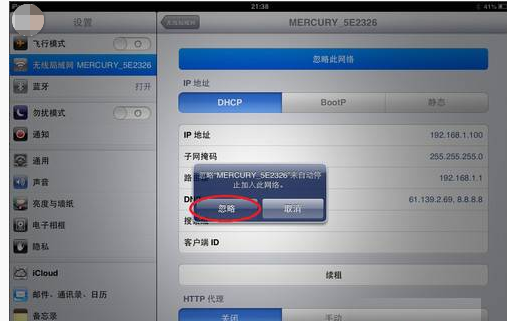
ipad电脑图解3
最后在无线设置里,找到之前的无线网络,重新连接并输入相应的无线密码。
方法二:
首先找到 iPad 上的“设置”
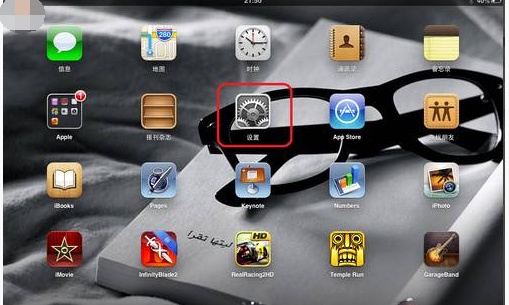
wifi电脑图解4
然后点击左边的“通用”,在右边窗格中用手指向上滑动找到“还原”,点击进入
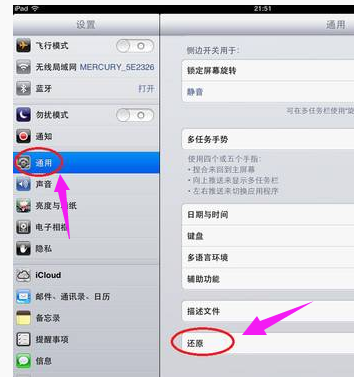
连不上网络电脑图解5
接下来找到“还原网络设置”
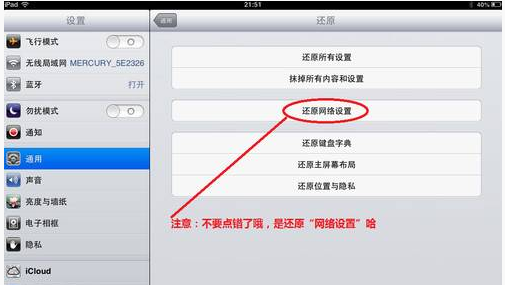
无线网络电脑图解6
然后,点击“还原网络设置”,系统会提示我们这个操作会“删除 iPad 所有的网络设置,并还原到出厂状态”
注:还原网络设置,只会对网络设置进行还原,不会影响其它设置和数据
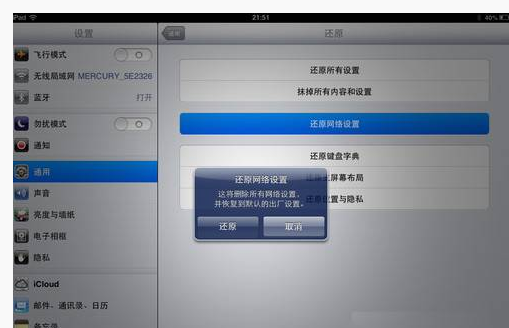
无线网络电脑图解7
点击“还原”,系统会进行对网络设置进行初始化。接下来我们在无线里找到自己的无线网络,输入相应的无线密码,重新连接。
以上就是ipad连不上wifi的解决步骤。
Copyright ©2018-2023 www.958358.com 粤ICP备19111771号-7